1、新建一个空白的EXCEL工作薄
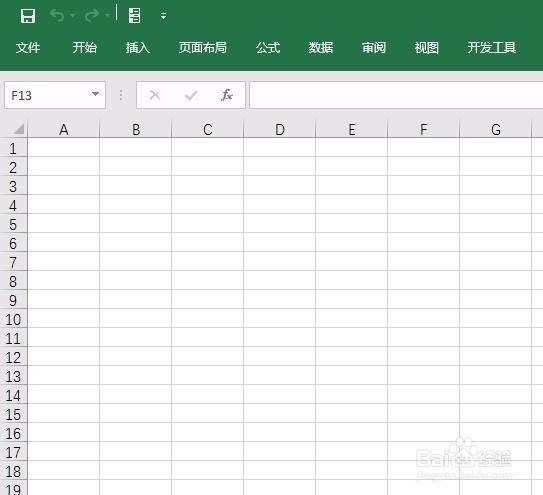
2、将EXCEL工作薄另存为启用宏的工作薄格式

3、在功能区找到开发选项,插入--按钮控件

4、点击空间后,出现新的对话框,我们点击新建

5、点击新建后,进入VBA设置对话框

6、设置我们要打印的区域范围,设置完成后,关闭VBA界面

7、在按钮上点击右键,而后选中编辑文字
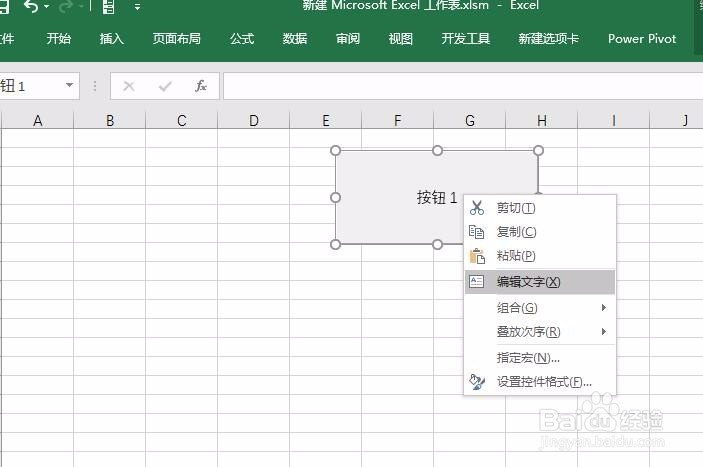
8、将按钮上的文字修改为一键打印,而后按下按钮,就会打印出刚才我们设置的区域

时间:2024-10-11 23:42:15
1、新建一个空白的EXCEL工作薄
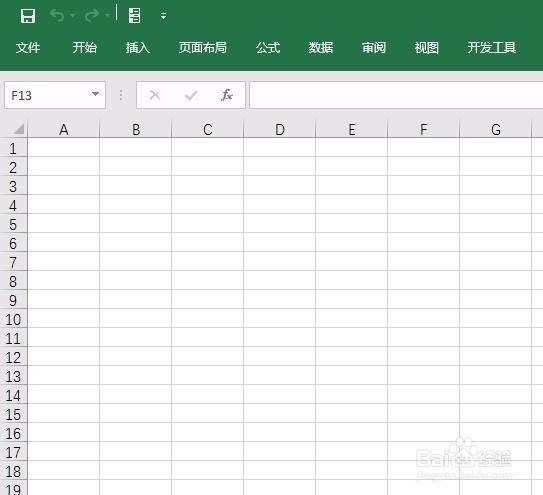
2、将EXCEL工作薄另存为启用宏的工作薄格式

3、在功能区找到开发选项,插入--按钮控件

4、点击空间后,出现新的对话框,我们点击新建

5、点击新建后,进入VBA设置对话框

6、设置我们要打印的区域范围,设置完成后,关闭VBA界面

7、在按钮上点击右键,而后选中编辑文字
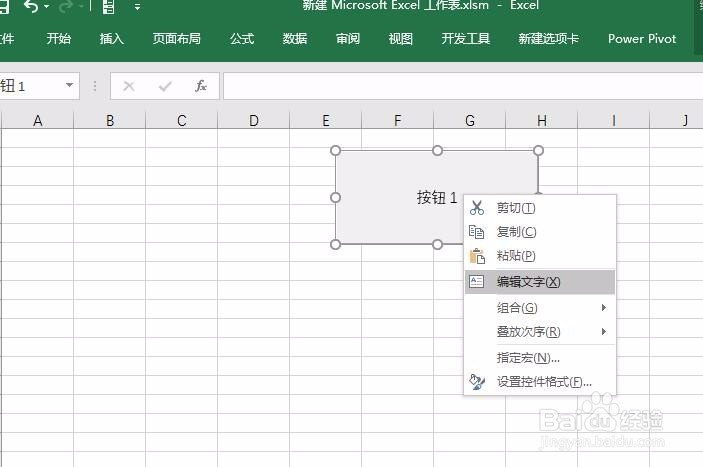
8、将按钮上的文字修改为一键打印,而后按下按钮,就会打印出刚才我们设置的区域

